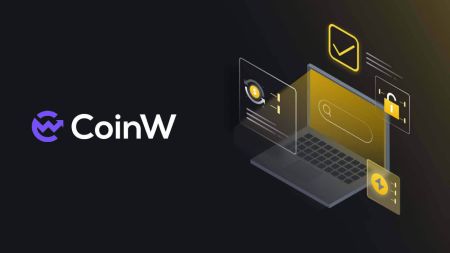So laden Sie die CoinW-Anwendung für Laptop/PC herunter und installieren sie (Windows, macOS)
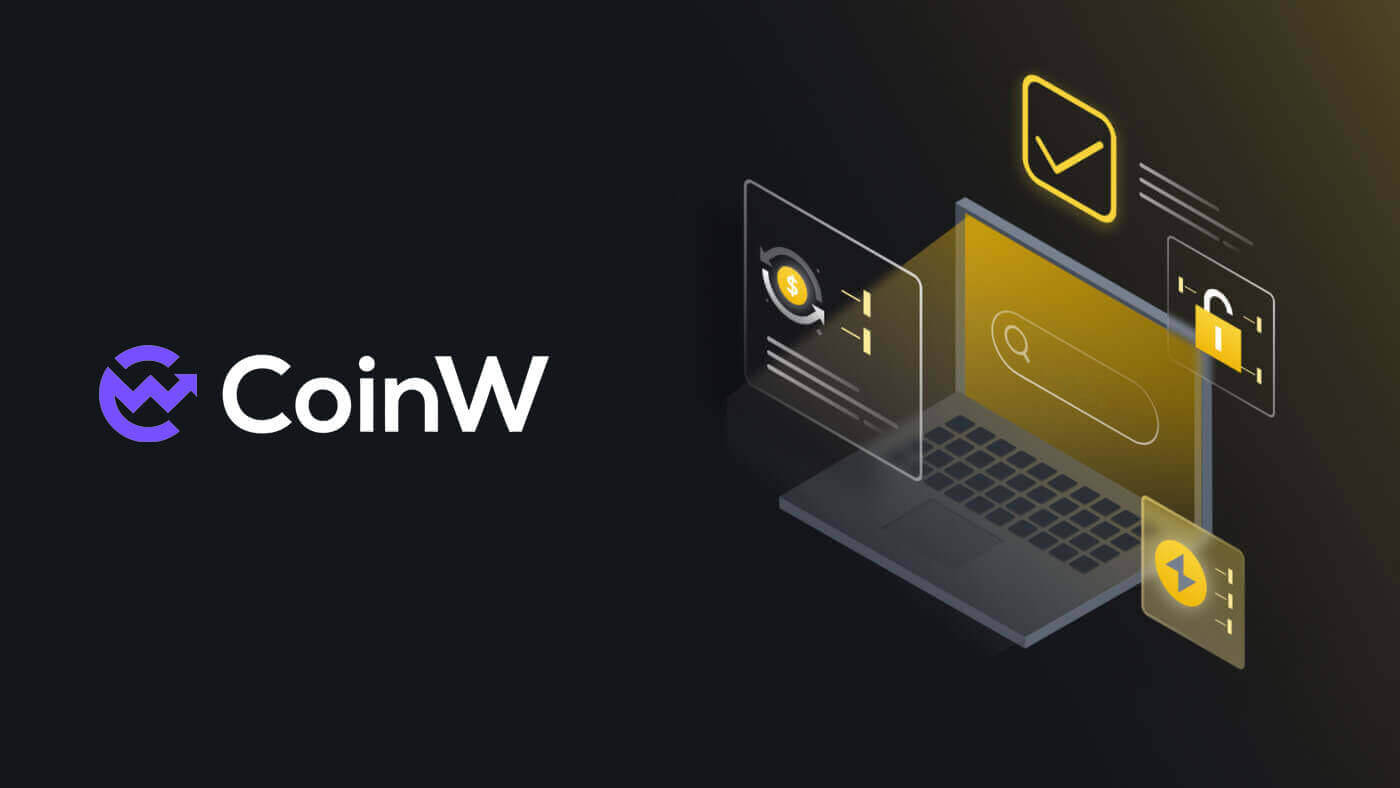
So laden Sie die CoinW-App unter Windows herunter und installieren sie
Die Desktop-App der Handelsplattform ist genau die gleiche wie die Webversion davon. Somit wird es keine Probleme beim Handel, bei Ein- und Auszahlungen geben.1. Gehen Sie zur CoinW- Website, klicken Sie auf das Download-Symbol und dann auf [APP-Download] .
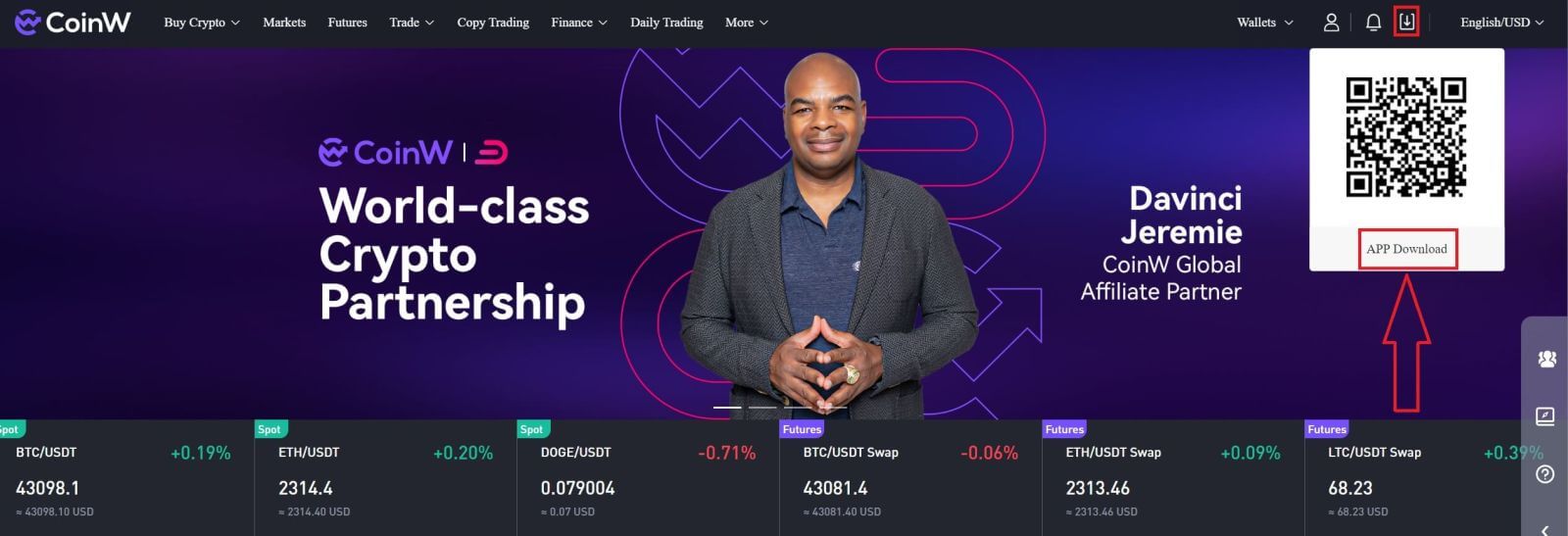
2. Klicken Sie auf [Windows-Download] .
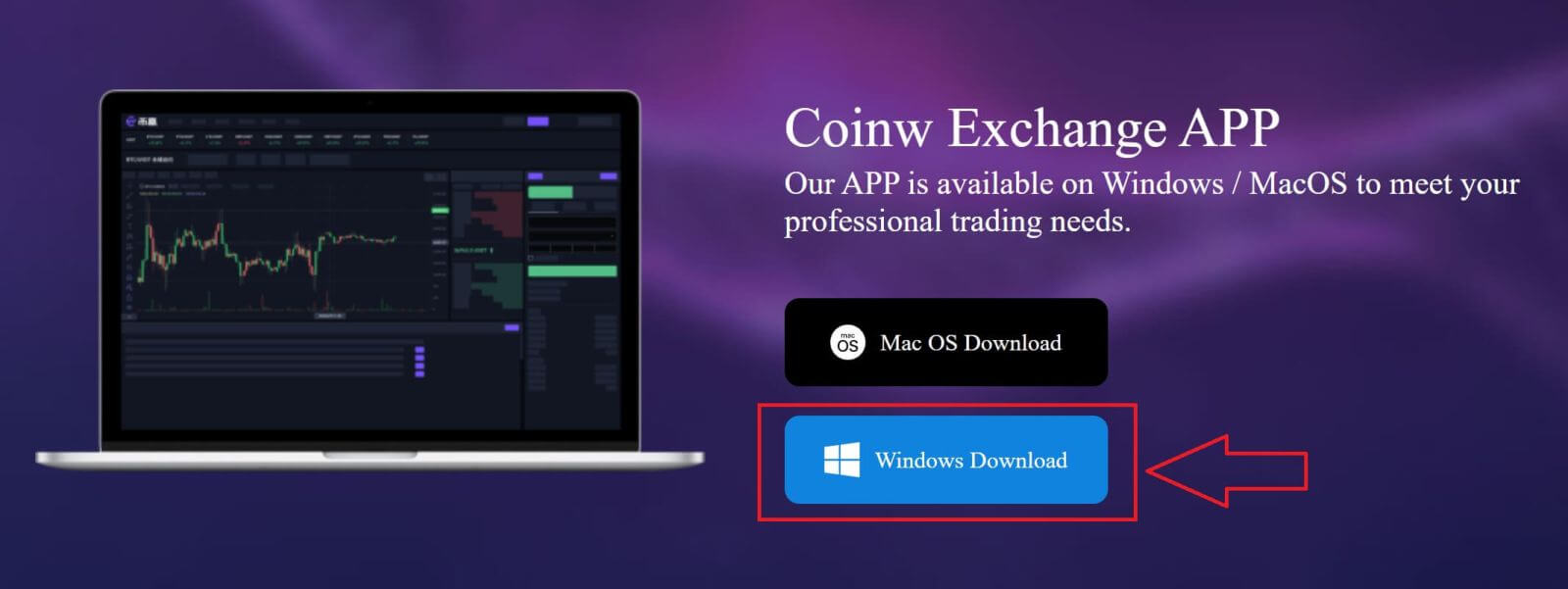
3. Warten Sie, bis der Download abgeschlossen ist. Klicken Sie anschließend auf die Datei.
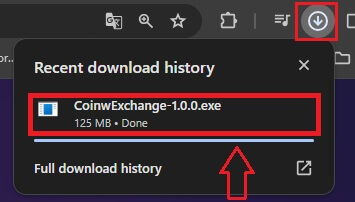
4. Wählen Sie für optimale Sicherheit [Nur für mich] und klicken Sie dann auf [Weiter] , um zum nächsten Schritt zu gelangen.
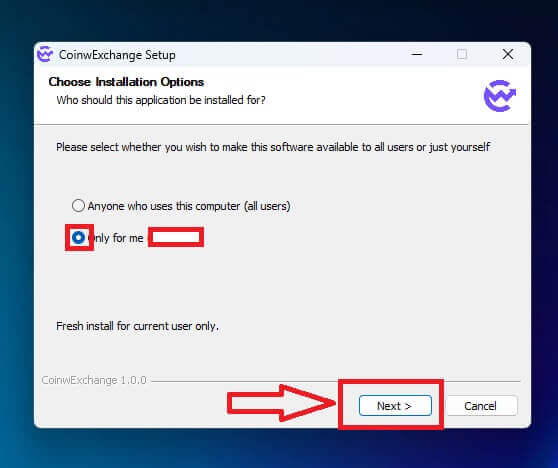
5. Suchen Sie auf Ihrem Desktop nach dem Verzeichnis, in dem Sie die App speichern möchten, und klicken Sie dann auf [Installieren] , um den Vorgang zu starten.
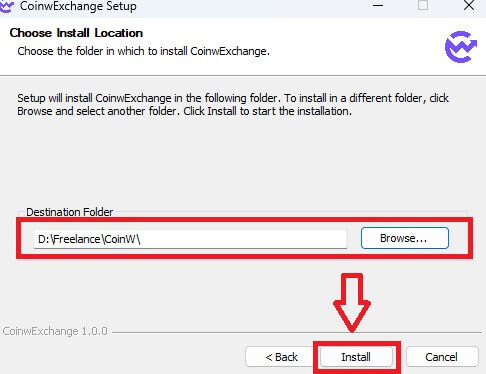
6. Warten auf die Installation.
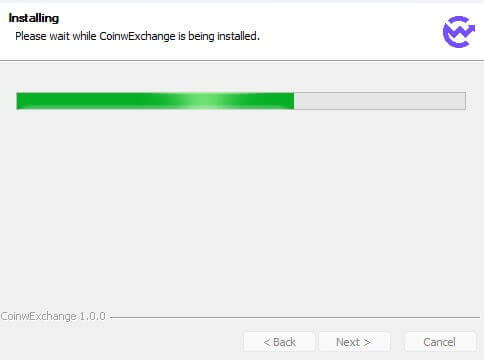
7. Klicken Sie auf [Fertig stellen] , um das Installationsfenster zu schließen.
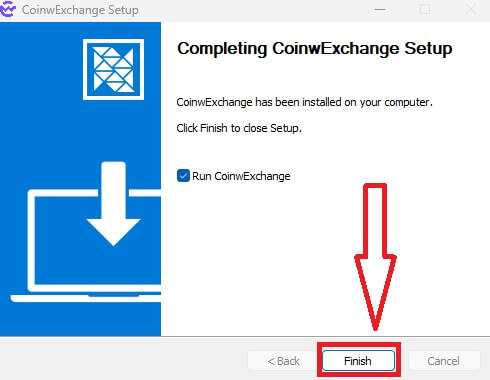
8. Herzlichen Glückwunsch, Sie haben die App erfolgreich installiert.
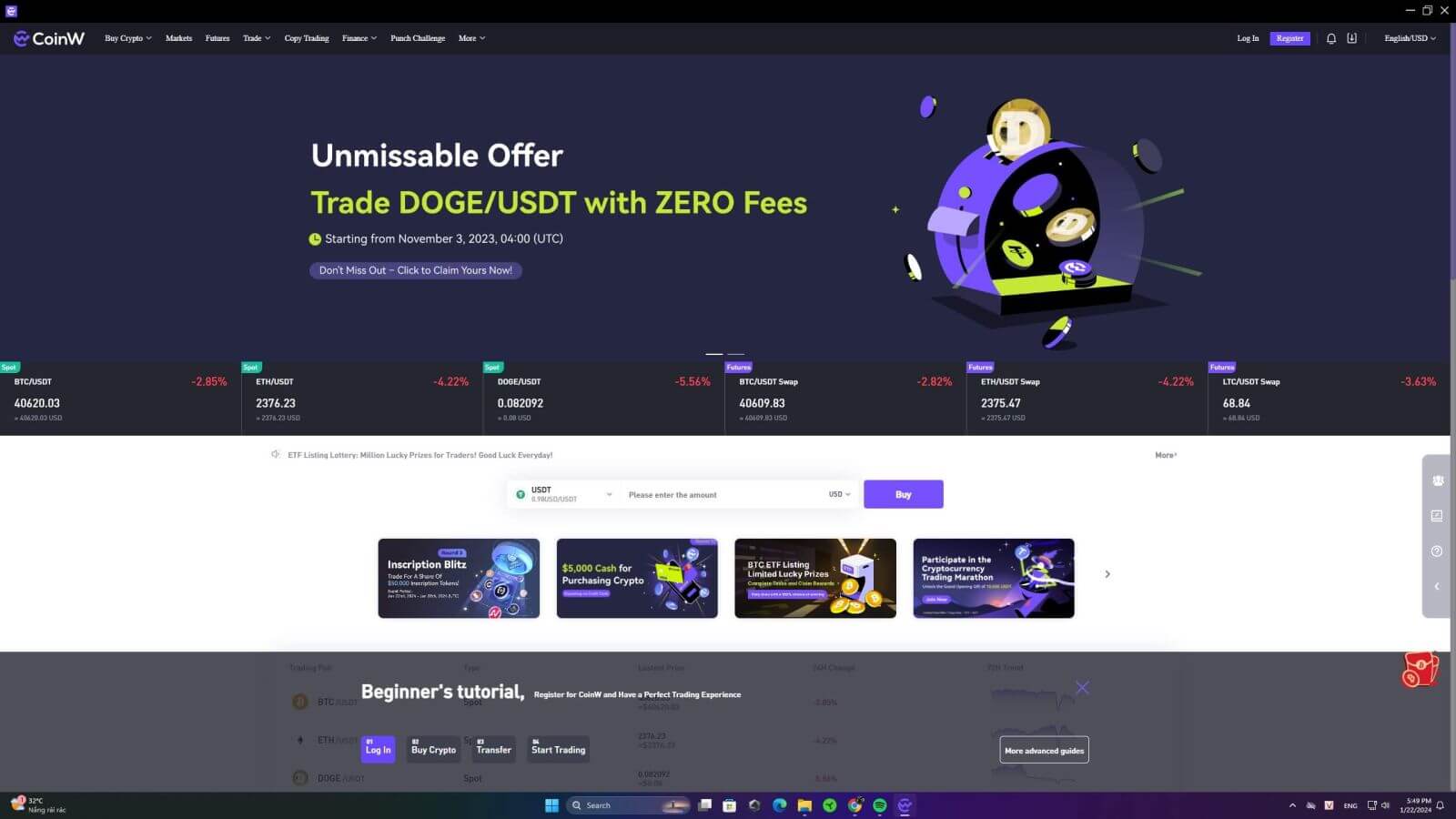
So laden Sie die CoinW-App unter macOS herunter und installieren sie
Die Desktop-App der Handelsplattform ist genau die gleiche wie die Webversion davon. Somit wird es keine Probleme beim Handel, bei Ein- und Auszahlungen geben.1. Gehen Sie zur CoinW- Website, klicken Sie auf das Download-Symbol und dann auf [APP-Download] .
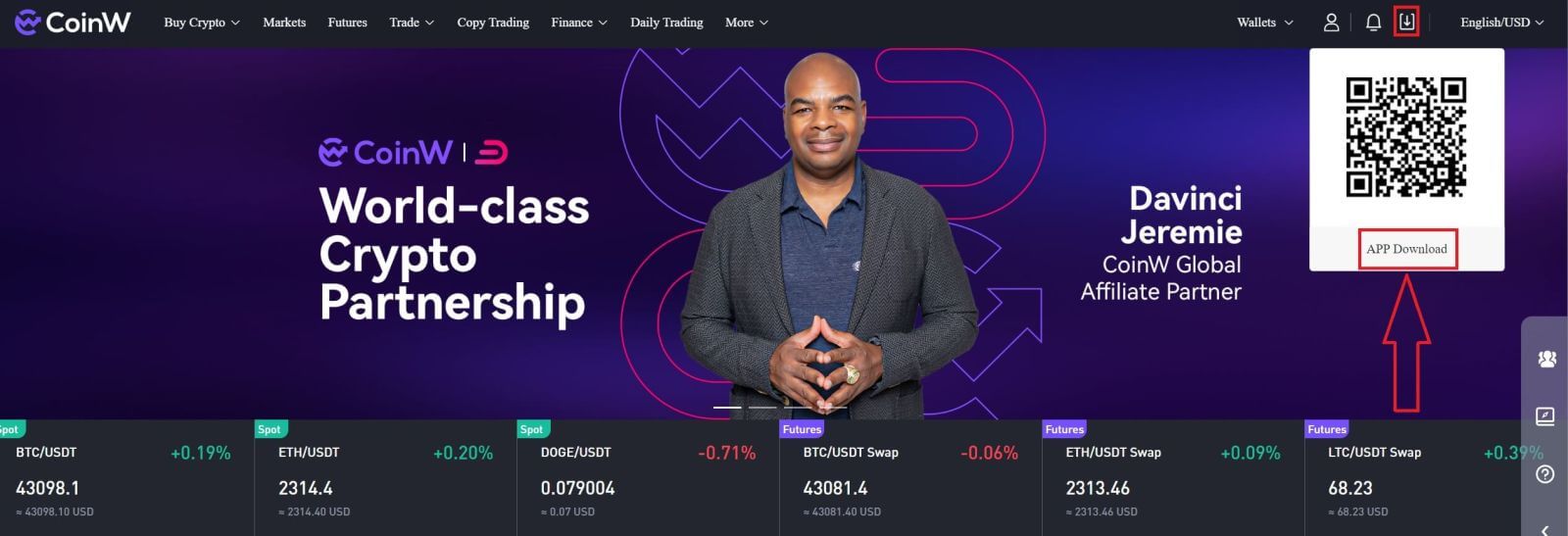
2. Klicken Sie auf [Mac OS Download] .
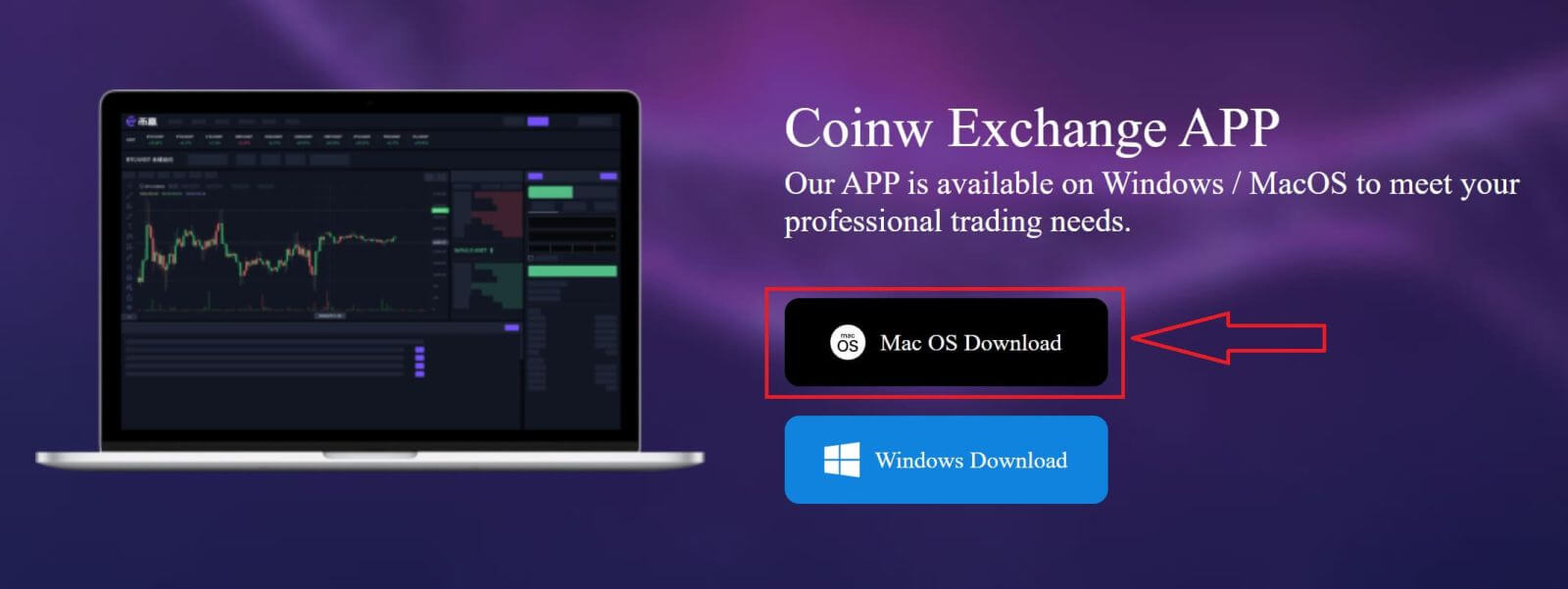
3. Ihr CoinW-Installationsprogramm beginnt in wenigen Sekunden automatisch mit dem Download. Sollte dies nicht der Fall sein, starten Sie den Download erneut. Der Schritt zur Installation unter macOS ist der gleiche wie unter Windows.
So registrieren Sie sich bei CoinW mit der Telefonnummer
1. Gehen Sie zu CoinW und klicken Sie auf [ Registrieren ].
2. Wählen Sie eine Registrierungsmethode. Sie können sich mit Ihrer E-Mail-Adresse, Telefonnummer und Ihrem Apple- oder Google-Konto anmelden. Bitte wählen Sie den Kontotyp sorgfältig aus. Nach der Registrierung können Sie den Kontotyp nicht mehr ändern. Wählen Sie [Telefon] und geben Sie Ihre Telefonnummer ein.

3. Erstellen Sie dann ein sicheres Passwort für Ihr Konto. Stellen Sie sicher, dass Sie es zweimal überprüfen.

4. Nachdem Sie alle Informationen eingegeben haben, klicken Sie auf [Code senden] , um einen SMS-Bestätigungscode zu erhalten.

5. Klicken Sie auf [Zum Bestätigen klicken] und führen Sie den Vorgang durch, um zu beweisen, dass Sie ein Mensch sind.

6. Sie erhalten einen 6-stelligen Bestätigungscode auf Ihrem Telefon. Geben Sie den Code innerhalb von 2 Minuten ein, aktivieren Sie das Kästchen [Ich habe die CoinW-Benutzervereinbarung gelesen und stimme ihr zu] und klicken Sie dann auf [Registrieren] .

7. Herzlichen Glückwunsch, Sie haben sich erfolgreich bei CoinW registriert.

So registrieren Sie sich per E-Mail bei CoinW
1. Gehen Sie zu CoinW und klicken Sie auf [ Registrieren ].
2. Wählen Sie eine Registrierungsmethode. Sie können sich mit Ihrer E-Mail-Adresse, Telefonnummer und Ihrem Apple- oder Google-Konto anmelden. Bitte wählen Sie den Kontotyp sorgfältig aus. Nach der Registrierung können Sie den Kontotyp nicht mehr ändern. Wählen Sie [E-Mail] und geben Sie Ihre E-Mail-Adresse ein.

3. Erstellen Sie dann ein sicheres Passwort für Ihr Konto. Stellen Sie sicher, dass Sie es zweimal überprüfen.

4. Nachdem Sie alle Informationen eingegeben haben, klicken Sie auf [Code senden] , um einen SMS-Bestätigungscode zu erhalten. Sie erhalten einen 6-stelligen Bestätigungscode auf Ihrem Telefon. Geben Sie den Code innerhalb von 2 Minuten ein, aktivieren Sie das Kästchen [Ich habe die CoinW-Benutzervereinbarung gelesen und stimme ihr zu] und klicken Sie dann auf [Registrieren] .

5. Herzlichen Glückwunsch, Sie haben sich erfolgreich bei CoinW registriert.

Häufig gestellte Fragen (FAQ)
Ich kann keine SMS oder E-Mail empfangen
SMS
Überprüfen Sie zunächst, ob Sie die SMS-Blockierung eingestellt haben. Wenn nicht, wenden Sie sich bitte an den Kundendienst von CoinW und geben Sie Ihre Telefonnummer an. Wir werden uns dann mit den Mobilfunkbetreibern in Verbindung setzen.
Überprüfen Sie zunächst, ob sich in Ihrem Junk-Ordner E-Mails von CoinW befinden. Wenn nicht, wenden Sie sich bitte an den Kundendienst von CoinW.
Warum kann ich die CoinW-Site nicht öffnen?
Wenn Sie die CoinW-Site nicht öffnen können, überprüfen Sie bitte zuerst Ihre Netzwerkeinstellungen. Wenn es ein System-Upgrade gibt, warten Sie bitte oder melden Sie sich mit der CoinW-APP an.
Warum kann ich die CoinW-APP nicht öffnen?
Android
- Überprüfen Sie, ob es sich um die neueste Version handelt.
- Wechseln Sie zwischen 4G und WLAN und wählen Sie das Beste.
iOS
- Überprüfen Sie, ob es sich um die neueste Version handelt.
- Wechseln Sie zwischen 4G und WLAN und wählen Sie das Beste.
Kontosperrung
Um das Vermögen der Benutzer zu schützen und zu verhindern, dass Konten gehackt werden, hat CoinW Auslöser für die Risikokontrolle festgelegt. Wenn Sie es auslösen, werden Sie automatisch für 24 Stunden vom Abheben ausgeschlossen. Bitte warten Sie geduldig. Die Sperrung Ihres Kontos wird nach 24 Stunden aufgehoben. Die Auslösebedingungen lauten wie folgt:
- Telefonnummer ändern;
- Login-Passwort ändern;
- Passwort abrufen;
- Google Authenticator deaktivieren;
- Handelspasswort ändern;
- Deaktivieren Sie die SMS-Authentifizierung.